Facebook Messenger är ett gratis meddelande- och samtalsprogram som många använder idag. Liksom tidigare har den här applikationen lanserat meddelandegränssnitt baserade på teman: Kärlek, Halloween, Färgrik, Stolthet, .... och nya effekter som presentförpackningar, lågor, konfetti när de skickas iväg.
Detta är en extremt het funktion idag och älskas av många människor. När vi skickar meddelanden med dessa nya effekter kommer extremt imponerande meddelandeeffekter att dyka upp i meddelandeinnehållet. Nedan följer stegen för att skicka meddelanden med nya effekter på Facebook Messenger. Följ artikeln.
Instruktioner för att använda nya effekter på Facebook Messenger
Steg 1: Om du vill använda de senaste effekterna av Facebook Messenger måste du uppdatera den senaste versionen av applikationen och sedan öppna den.
Steg 2: Gå till en konversation mellan dig och dina vänner i programmets huvudgränssnitt.
Steg 3: I chattgränssnittet anger du meddelandeinnehållet du vill skicka till dina vänner.
Steg 4: Tryck sedan på ansiktsikonen för att infoga effekten.
Steg 5: Klicka på stjärnikonen för att använda programmets senaste meddelandeeffekter .
Steg 6: I avsnittet Skicka effekter väljer du en av tre effekter : presentförpackning, flammande eld, konfettikanon.

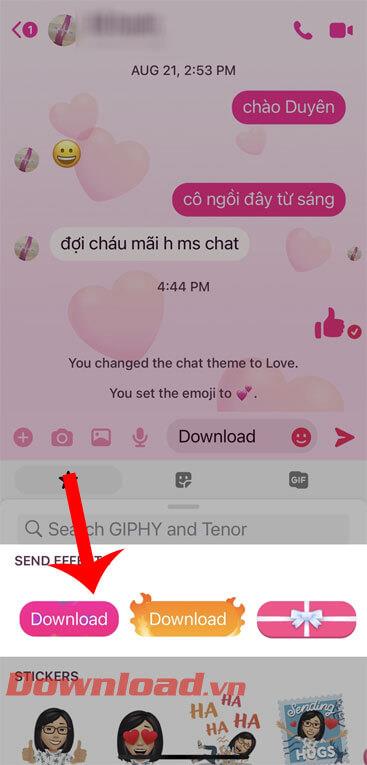
Steg 7: Efter att ha skickat meddelandet kommer du att se extremt imponerande effekter visas i det skickade meddelandet.
Till exempel, med presentförpackningseffekten , när du trycker på presentförpackningen öppnas den och vi kan se innehållet i meddelandet inuti. För den eldiga effekten , när meddelandet skickas, kommer en eld att flamma upp. När det gäller konfettieffekten kommer det att flyga ballonger och konfetti inuti meddelandet.


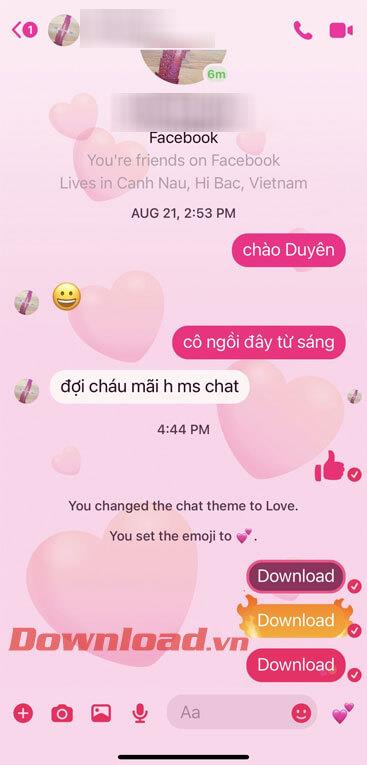
Instruktioner för att skicka eldeffektmeddelanden på Facebook Messenger
Steg 1: För att kunna skicka meddelanden med denna effekt på Facebook Messenger måste vi uppdatera den senaste versionen av denna applikation.
Steg 2: Öppna Facebook Messenger-applikationen på din telefon och gå sedan till en konversation där du vill skicka ett meddelande med denna effekt.
Steg 3: Ange sedan innehållet i meddelandet vi vill skicka.
Steg 4: Klicka sedan på uttryckssymbolen till höger om inmatningsavsnittet för meddelandeinnehåll.
Steg 5: Tryck på stjärnikonen under meddelandeinnehållet . Nu i avsnittet Effekter kommer användare att se presentförpackning och brandeffekter, välj brandeffekten för att skicka meddelandet.

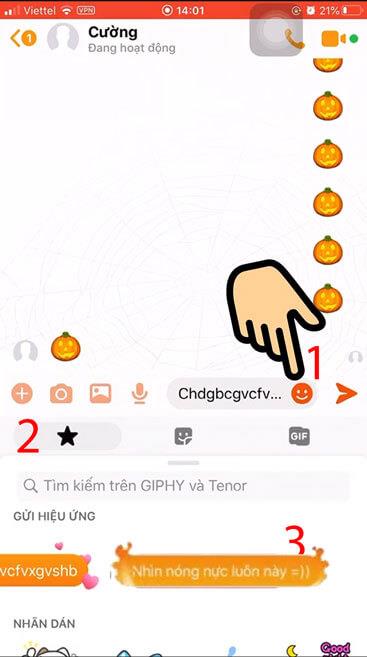
Steg 6: Efter att ha skickat ett meddelande med denna effekt kommer vi att se en brandeffekt kring innehållet i meddelandet vi skickade.
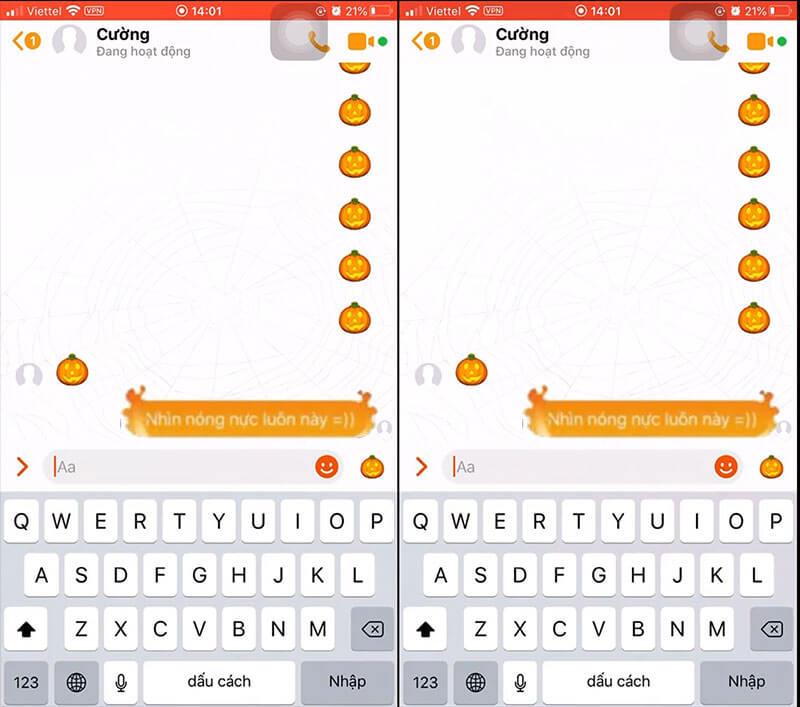
Obs: För närvarande gäller den här funktionen endast för vissa Facebook-konton.
Önskar dig framgång!


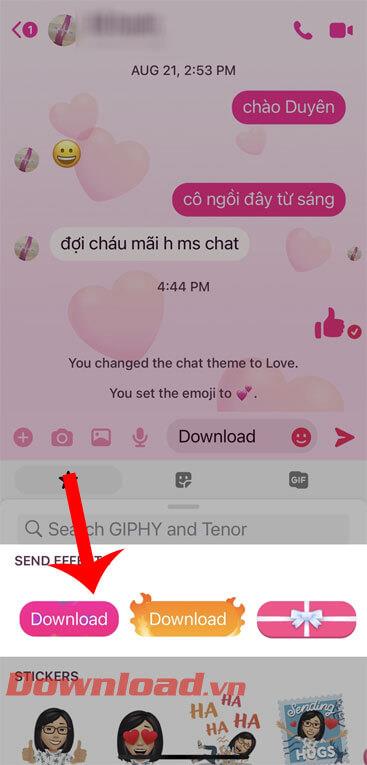


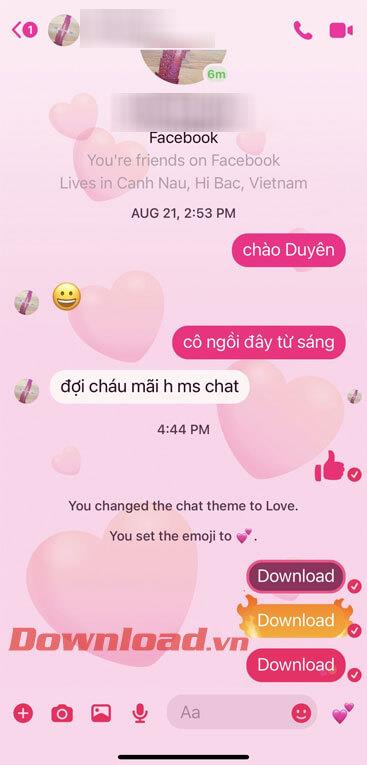

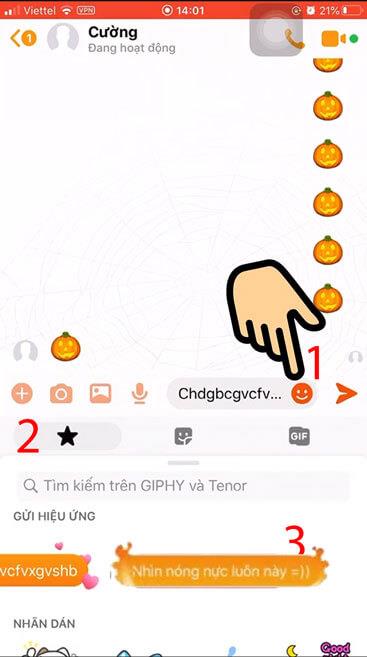
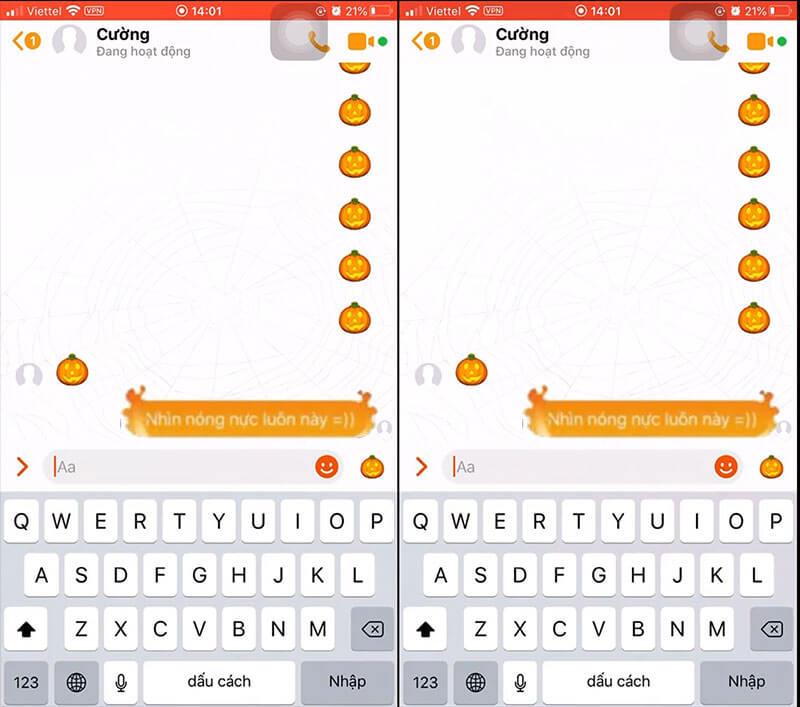



![[100% löst] Hur åtgärdar jag meddelandet Fel vid utskrift i Windows 10? [100% löst] Hur åtgärdar jag meddelandet Fel vid utskrift i Windows 10?](https://img2.luckytemplates.com/resources1/images2/image-9322-0408150406327.png)




![FIXAT: Skrivare i feltillstånd [HP, Canon, Epson, Zebra & Brother] FIXAT: Skrivare i feltillstånd [HP, Canon, Epson, Zebra & Brother]](https://img2.luckytemplates.com/resources1/images2/image-1874-0408150757336.png)